Anpassen von Besucher-Chat-Feldern in uWebChat
uWebChat ist eine Microsoft Teams-App, die sich in Ihre bestehende Website integrieren lässt und einen Live-Webchat bietet, der es Ihrer Organisation ermöglicht, mit Besuchern auf Ihrer Website zu interagieren.
Sammeln Sie Besucherinformationen mit benutzerdefinierten Chat-Feldern von uWebChat
Die Möglichkeit, einem Chat-Fenster für Besucher in uWebChat benutzerdefinierte Felder hinzuzufügen, kann eine großartige Funktion für Unternehmen sein, die spezifische Informationen von ihren Website-Besuchern sammeln möchten. Wenn ein Unternehmen beispielsweise nach dem Chat mit Besuchern Kontakt aufnehmen möchte, kann es das E-Mail-Feld aktivieren und als Pflichtfeld festlegen. Auf diese Weise muss der Besucher seine E-Mail-Adresse angeben, bevor er den Chat startet. Wenn ein Unternehmen wissen möchte, aus welchem Unternehmen der Besucher stammt, kann es das Firmenfeld aktivieren. Mit dieser Funktion können Unternehmen das Chat-Erlebnis an ihre Bedürfnisse anpassen und wertvolle Informationen von ihren Besuchern sammeln.
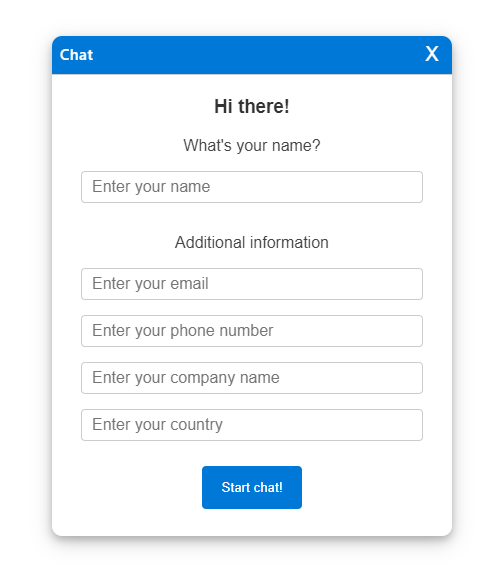
So aktivieren Sie benutzerdefinierte Chat-Felder in uWebChat
Hier sind die Anweisungen zum Aktivieren der Funktion für benutzerdefinierte Felder in uWebChat:
- Öffnen Sie die uWebChat-App in Microsoft Teams.
- Gehen Sie zur Registerkarte „Einstellungen“.
- Scrollen Sie nach unten zum Abschnitt „Benutzerdefinierte Felder“.
- Wählen Sie die Felder aus, die Sie aktivieren möchten, indem Sie die Kontrollkästchen daneben aktivieren.
- Wenn Sie ein Feld als Pflichtfeld festlegen möchten, aktivieren Sie das Kästchen „Erforderlich“ daneben.
- Klicken Sie auf „Speichern“, um Ihre Änderungen zu übernehmen.
- Aktualisieren Sie das Code-Snippet zum Einbetten von uWebChat auf Ihrer Website mit den neuen Einstellungen.
Weitere intelligente KI-Chatbot-Funktionen in uWebChat
uWebChat bietet eine Vielzahl von Funktionen, um das Chat-Erlebnis sowohl für Agenten als auch für Besucher zu verbessern.
- Interactive Adaptive Cards: Diese Funktion ermöglicht ein angenehmeres Benutzererlebnis mit interaktiven Steuerelementen für die intelligenten uWebChat-Funktionen wie Übersetzen/Meetnow/Übertragen oder Trennen.
- WhatsApp Integration: Mit dieser Funktion können Sie Ihren WhatsApp for Business-Kanal in uWebChat integrieren und alle intelligenten uWebChat-Funktionen für WhatsApp-Konversationen nutzen.
- /Transfer Gespräche: Mit uWebChat /Transfer können Sie Ihre Gespräche ganz einfach an einen anderen Agenten oder ein anderes Team übertragen. Mit dieser Funktion können Sie komplexe Anfragen bearbeiten, Probleme eskalieren oder mit Ihren Kollegen zusammenarbeiten.
- TransferDiese Funktion nutzt maschinelle Übersetzung, um Nachrichten zwischen dem Agenten und dem Besucher automatisch zu übersetzen. Der Agent kann die Sprache auswählen, die er verwenden möchte, und die Nachrichten des Besuchers werden in diese Sprache übersetzt. Ebenso werden die Nachrichten des Agenten in die Sprache des Besuchers übersetzt.
- Service times ermöglicht es Unternehmen, ihre Verfügbarkeit für den Chat-Support festzulegen. Mit dieser Funktion können Unternehmen die Tage und Zeiten angeben, an denen ihr Chat-Support verfügbar ist. Wenn ein Besucher außerhalb der angegebenen Servicezeiten versucht, einen Chat zu starten, wird ihm eine Meldung angezeigt, die ihn darüber informiert, dass der Chat-Support derzeit nicht verfügbar ist, und alternative Kontaktoptionen anbietet, z. B. das Hinterlassen einer Nachricht.
- Leave a Message ermöglicht es Besuchern, eine Nachricht für das Unternehmen zu hinterlassen, wenn der Chat-Support nicht verfügbar ist. Der Besucher kann dann seine Kontaktinformationen und eine Nachricht eingeben. Alle Agenten in der Gruppe sehen eine Benachrichtigung, dass eine neue Nachricht eingetroffen ist. Ein Agent kann dann auf die Benachrichtigung klicken, um das Chatfenster zu öffnen und die Nachricht zu lesen. Andere Agenten erhalten die Benachrichtigung, dass die Nachricht „bestätigt“ wurde, mit dem Namen des Agenten, der die Nachricht bestätigt hat.

